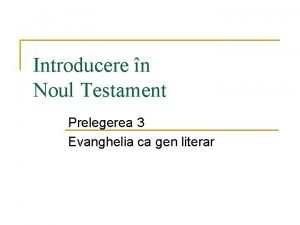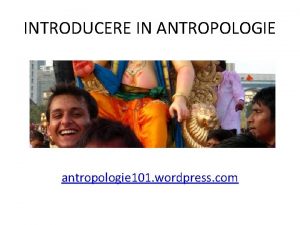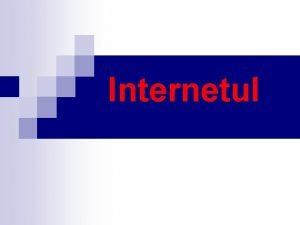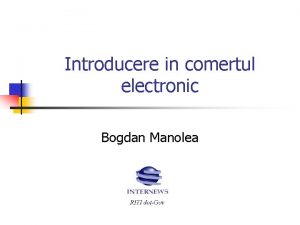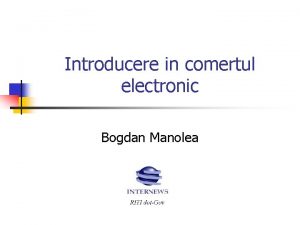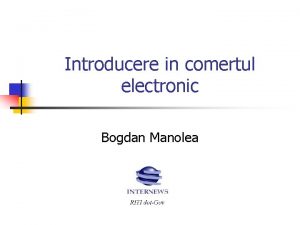ACCESAREA INTERNETULUI Introducere Discuie facilitat n n n
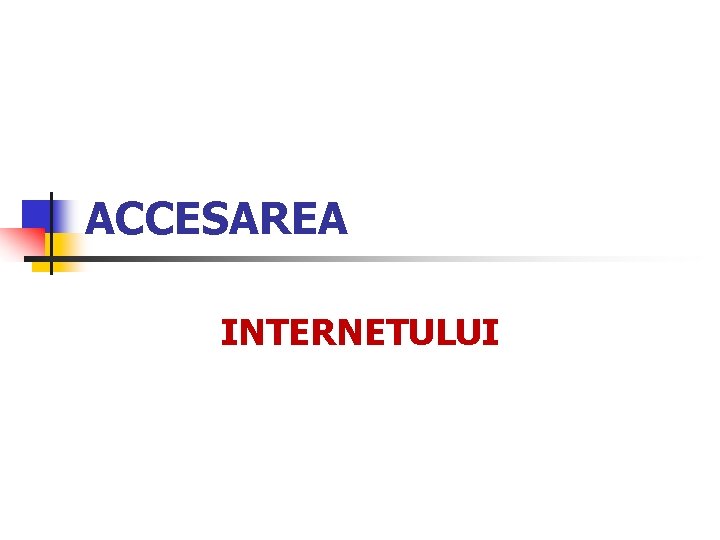

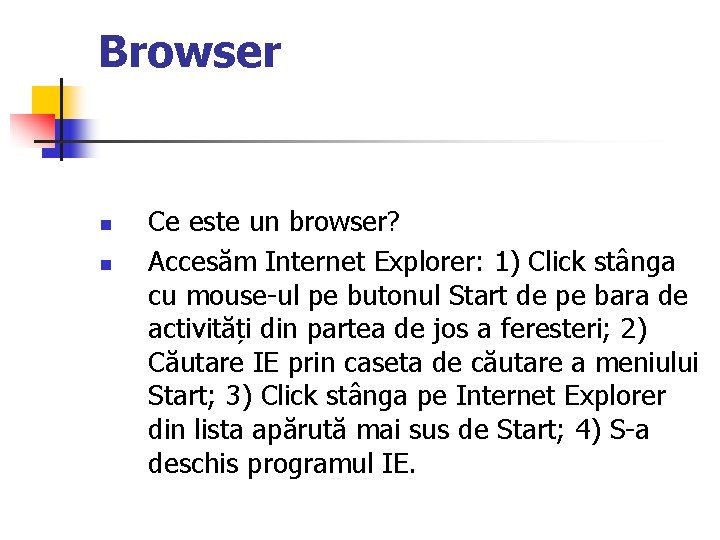

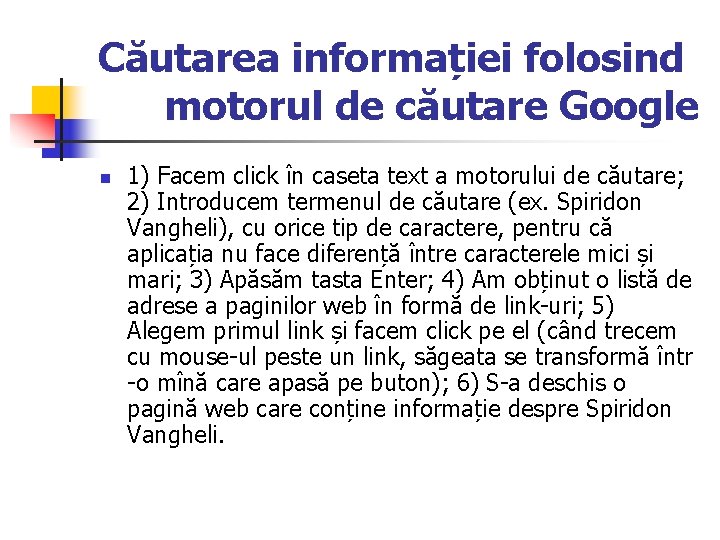
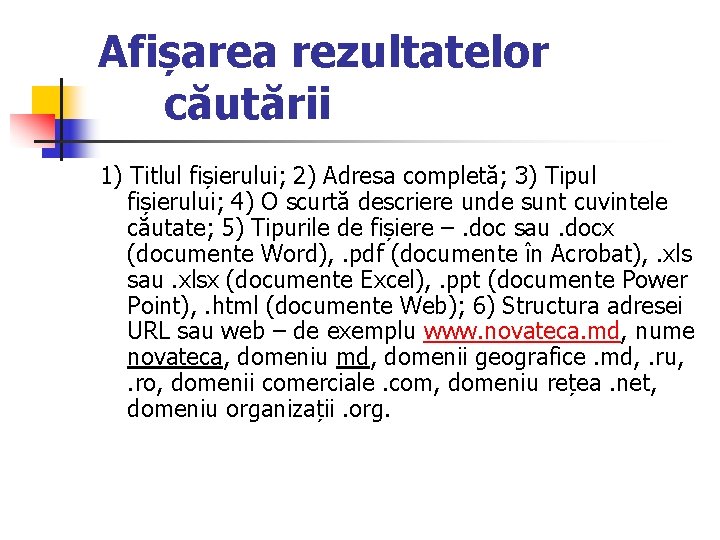


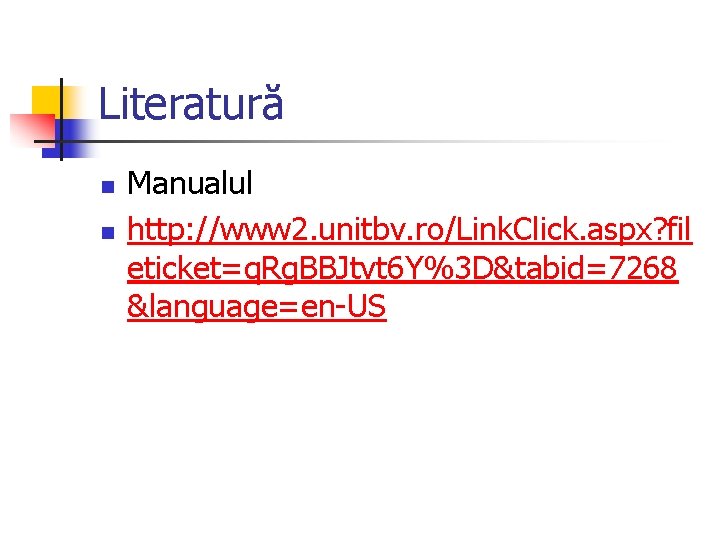
- Slides: 9
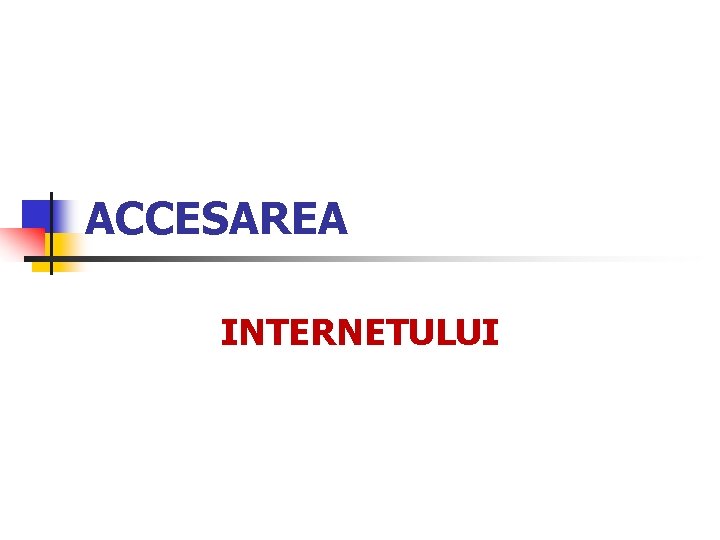
ACCESAREA INTERNETULUI

Introducere Discuție facilitată n n n Ce este Internet-ul? La ce folosește Internet-ul? De ce avem nevoie pentru a accesa Internet-ul? Demonstrație + Aplicație practică
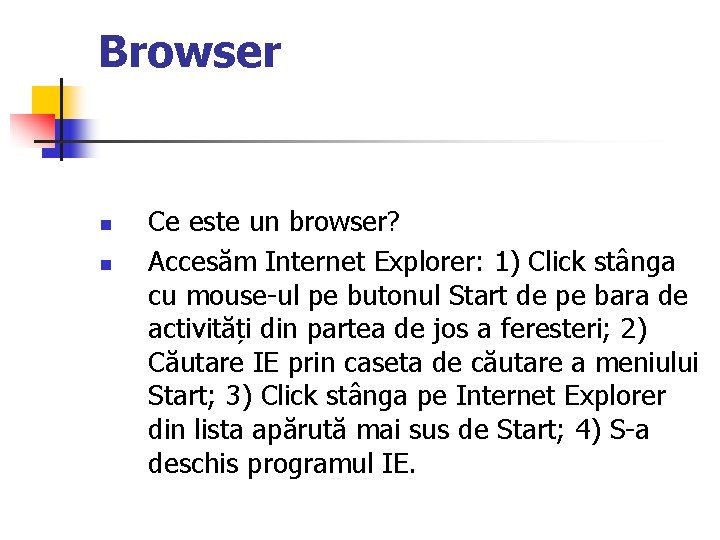
Browser n n Ce este un browser? Accesăm Internet Explorer: 1) Click stânga cu mouse-ul pe butonul Start de pe bara de activități din partea de jos a feresteri; 2) Căutare IE prin caseta de căutare a meniului Start; 3) Click stânga pe Internet Explorer din lista apărută mai sus de Start; 4) S-a deschis programul IE.

Motor de căutare (V. O. ) n n n Ce este un motor de căutare? Exemple de motoare de căutare. Accesarea unui motor de căutare: 1) Scriem adresa www. google. com în bara de adresă a IE, care se află în partea de sus a aplicației; 2) Apăsăm tasta Enter; 3) Se deschide pagina de start a motorului de căutare Google. Motoare de căutare renumite: Google, Zahoo, Allthe. Web, Alta. Vista
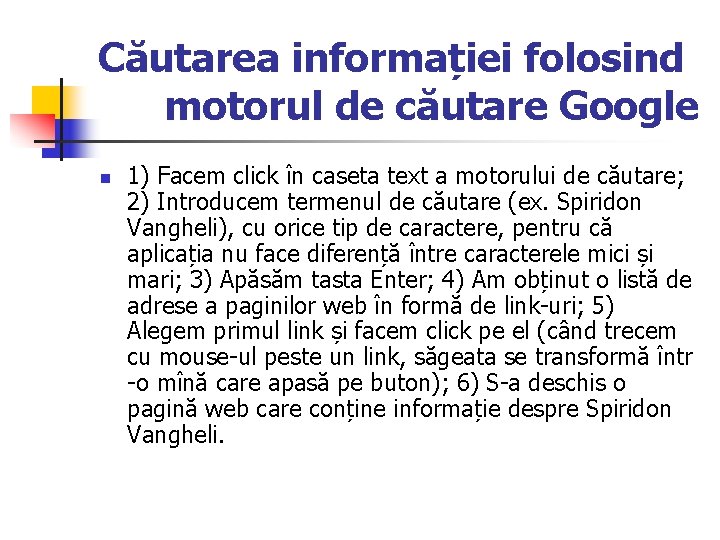
Căutarea informației folosind motorul de căutare Google n 1) Facem click în caseta text a motorului de căutare; 2) Introducem termenul de căutare (ex. Spiridon Vangheli), cu orice tip de caractere, pentru că aplicația nu face diferență între caracterele mici și mari; 3) Apăsăm tasta Enter; 4) Am obținut o listă de adrese a paginilor web în formă de link-uri; 5) Alegem primul link și facem click pe el (când trecem cu mouse-ul peste un link, săgeata se transformă într -o mînă care apasă pe buton); 6) S-a deschis o pagină web care conține informație despre Spiridon Vangheli.
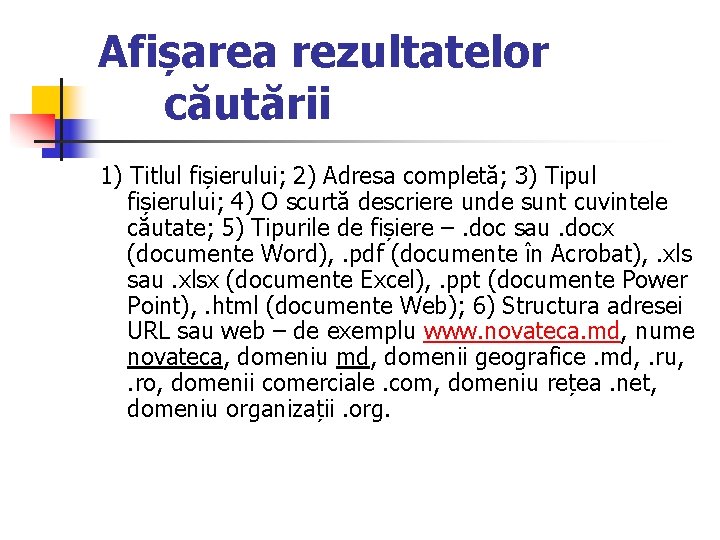
Afișarea rezultatelor căutării 1) Titlul fișierului; 2) Adresa completă; 3) Tipul fișierului; 4) O scurtă descriere unde sunt cuvintele căutate; 5) Tipurile de fișiere –. doc sau. docx (documente Word), . pdf (documente în Acrobat), . xls sau. xlsx (documente Excel), . ppt (documente Power Point), . html (documente Web); 6) Structura adresei URL sau web – de exemplu www. novateca. md, nume novateca, domeniu md, domenii geografice. md, . ru, . ro, domenii comerciale. com, domeniu rețea. net, domeniu organizații. org.

Operatori de căutare (E. B. ) n 1) Operatorul site: (de exemplu, vrem să căutăm siteuri din Moldova despre Novateca, atunci scriem termenul de căutare astfel novateca site: md); 2) Operatorul frază exactă ” ” (de exemplu, vrem să căutăm informație despre o persoană, atunci scriem termenii de căutare astfel ”Spiridon Vangheli”); 3) Operator de excludere - (de exemplu, vrem să căutăm ”Spiridon Vangheli”-2012); 4) Operator de restricționare a tipurilor de fișiere filetype: (de exemplu, vrem să căutăm prezentări Power Point despre Vangheli și scriem ”Spiridon Vangheli” filetype: ppt).

Tehnici de căutare n n Formularea termenului de căutare de la specific la general; 2) Căutarea separată pe web, pe imagini, pe video, etc.
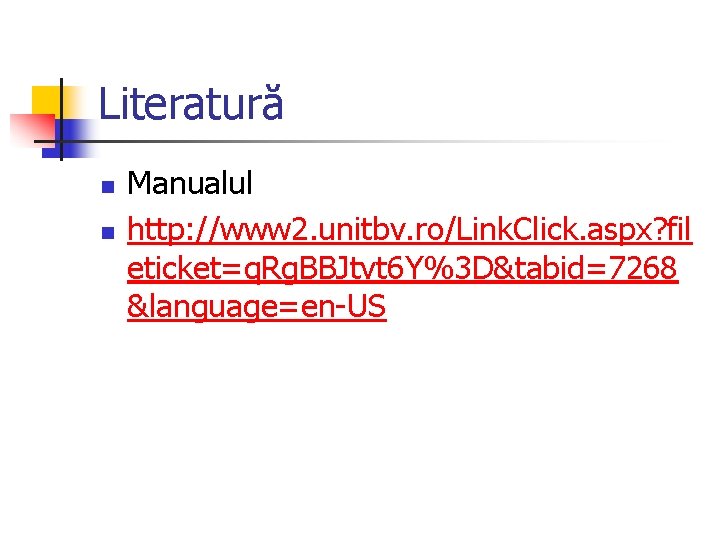
Literatură n n Manualul http: //www 2. unitbv. ro/Link. Click. aspx? fil eticket=q. Rg. BBJtvt 6 Y%3 D&tabid=7268 &language=en-US